Jika anda telah menggunakan Linux untuk apa-apa tempoh masa, anda mungkin perasan bahawa banyak pembangun sistem pengendalian Linux meminta anda "mengesahkan jumlah semak" selepas memuat turun. Apakah checksum? Ia adalah blok data yang dijana secara algoritma. Ia digunakan untuk menyemak gangguan atau ralat dalam fail.
Dalam komuniti Linux, pembangun menggunakan checksum untuk mengelakkan gangguan pada muat turun sistem pengendalian. Contohnya, jika penggodam masuk ke tapak web Ubuntu.com dan mengusik fail ISO, anda akan dapat mengesan bahawa muat turun anda telah diganggu dengan mengesahkan jumlah semak.
Dalam panduan ini, kami akan membincangkan cara anda boleh melakukan checksum pada Linux menggunakan alat grafik dan terminal juga. Dalam tutorial ini, kami akan menggunakan ISO Linux Mint terkini sebagai contoh.
Kaedah 1 – mengesahkan jumlah semak dengan GUI
Cara terbaik untuk mengesahkan checksum pada Linux dengan GUI adalah dengan menggunakan utiliti GTKhash. Ia adalah program yang mudah digunakan yang tidak memerlukan banyak pengetahuan lanjutan untuk digunakan. Walau bagaimanapun, ia perlu dipasang terlebih dahulu, kerana GTKhash tidak diprapasang pada banyak sistem pengendalian Linux.
Untuk memulakan pemasangan GTKhash pada Linux, buka tetingkap terminal. Untuk melakukan ini, tekan Ctrl + Alt + T atau Ctrl + Shift + T pada papan kekunci. Kemudian, apabila tetingkap terminal dibuka, ikut arahan pemasangan baris perintah yang digariskan di bawah yang sepadan dengan pengedaran anda.
Ubuntu
Pada Ubuntu Linux, anda boleh memasang aplikasi GTKHash dengan mudah menggunakan arahan Apt di bawah.
sudo apt install gtkhash
Debian
Jika anda pengguna Debian Linux, anda akan dapat memasang GTKHash pada komputer anda dengan arahan apt-get berikut .
sudo apt-get install gtkhash
Arch Linux
Pada Arch Linux, program GTKHash tiada dalam repo. Walau bagaimanapun, terdapat repositori perisian Arch Linux pihak ketiga yang mempunyai apl yang telah disusun dan sedia untuk digunakan. Untuk memasangnya, masukkan dua arahan di bawah.
wget https://lonewolf.pedrohlc.com/chaotic-aur/x86_64/gtkhash-1.4-2-x86_64.pkg.tar.zst sudo pacman -U gtkhash-1.4-2-x86_64.pkg.tar.zst
Jika anda bukan peminat besar repositori pihak ketiga, anda juga boleh mendapatkan apl GTKHash berfungsi untuk Arch Linux dengan memasangnya melalui AUR menggunakan pembantu AUR kegemaran anda .
Fedora
Pada Fedora Linux, anda akan dapat untuk memasang aplikasi GTKHash menggunakan DNF arahan di bawah.
sudo dnf pasang gtkhash
OpenSUSE
Pada OpenSUSE Linux, apl GTKHash tersedia, tetapi hanya melalui repositori perisian pihak ketiga. Untuk memasang apl, klik pada pautan ini . Kemudian, pilih butang "1 Klik Pasang" di sebelah keluaran OpenSUSE Linux yang anda gunakan.
Setelah aplikasi GTKHash disediakan pada komputer anda, lancarkan apl dengan mencarinya dalam menu apl. Kemudian, ikut arahan langkah demi langkah di bawah untuk mengetahui cara mengesahkan jumlah semak menggunakan GTKhash.
Langkah 1: Cari bahagian "Fail" GTKHash. Ia sepatutnya menyebut "(Tiada)" secara lalai. Klik padanya dan pilih fail ISO yang ingin anda sahkan. Dalam panduan ini, kami akan menggunakan Linux Mint 20 Cinnamon sebagai contoh.
Langkah 2: Pergi ke tapak web yang anda muat turun ISO dan cari cincang checksum. Ia mestilah rentetan nombor yang panjang. Jika anda tidak menemuinya, lihat dokumentasi rasmi untuk OS Linux anda.
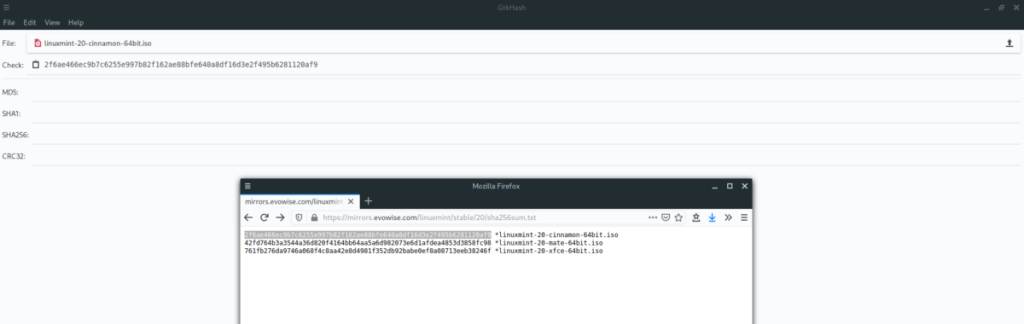
Langkah 3: Salin kod semak ke papan keratan anda. Kemudian, tampalkannya dalam kotak "Semak".
Langkah 4: Cari butang "Hash" di bahagian bawah halaman dan klik padanya. GTKHash akan mengira seminit dan mengesahkan kod yang anda siarkan dengan fail ISO. Jika cincang sepadan, anda tidak sepatutnya melihat sebarang perbezaan daripada kotak "Semak" dan kotak output.
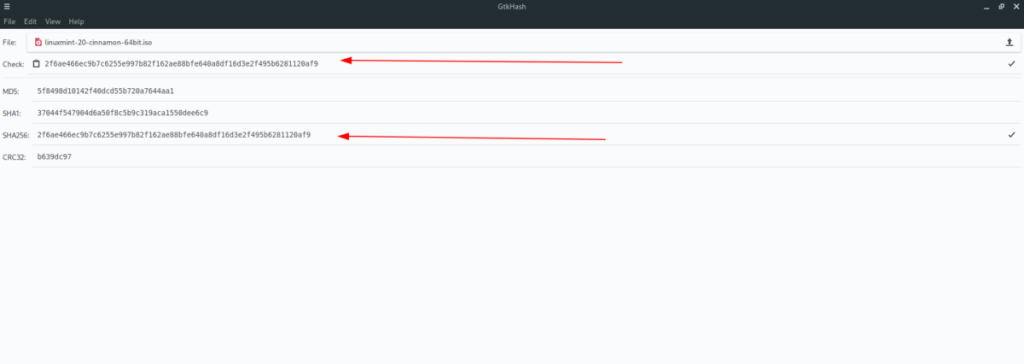
Kaedah 2 – Mengesahkan checksum dengan Terminal
Mengesahkan checksum dengan terminal adalah mudah di Linux, tetapi tidak semudah itu. Pada kebanyakan pengedaran Linux moden, cincang SHA265 digunakan. Walau bagaimanapun, sesetengah menggunakan jumlah MD5. Kami akan membincangkan kedua-duanya dalam bahagian ini.
Untuk mengesahkan jumlah semak SHA265, lakukan perkara berikut. Sekali lagi, sama seperti dalam bahagian GUI, kami akan menggunakan Linux Mint 20 Cinnamon ISO sebagai contoh.
Buka tetingkap terminal pada desktop Linux. Kemudian, alihkan sesi terminal ke tempat fail ISO berada. Dalam contoh ini, ia berada dalam "Muat Turun".
cd ~/Muat turun
Jalankan arahan sha256sum pada fail ISO yang dimuat turun. Jika output sepadan dengan checksum di tapak web, ia bersih dan tidak dicemari. Jika tidak, ia rosak dan anda tidak sepatutnya menggunakannya.
sha256sum iso-file.iso
Untuk menyemak jumlah semak MD5, gunakan arahan md5sum.
md5sum iso-file.iso
Sama seperti jumlah SHA256, jika output tidak sepadan dengan kod semak di tapak web, anda mempunyai fail ISO yang rosak dan anda tidak sepatutnya menggunakannya. Jika ia sepadan, semuanya selamat digunakan!

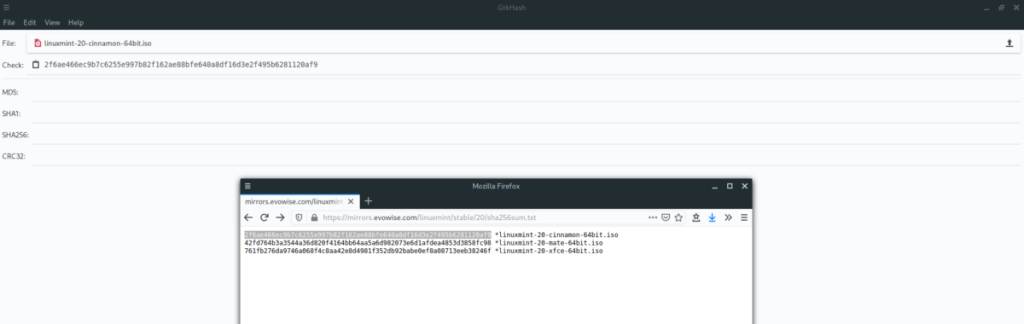
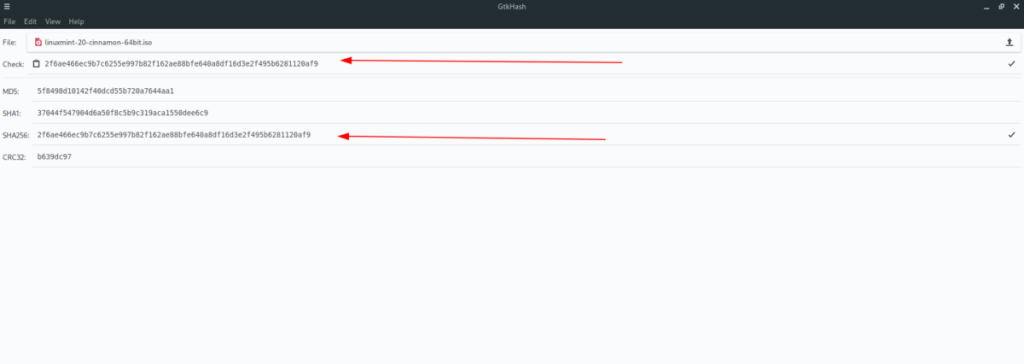



![Muat turun FlightGear Flight Simulator Secara Percuma [Selamat mencuba] Muat turun FlightGear Flight Simulator Secara Percuma [Selamat mencuba]](https://tips.webtech360.com/resources8/r252/image-7634-0829093738400.jpg)




